Minecraft je velmi populární sandboxová videohra, která vám umožňuje prozkoumávat a vytvářet vlastní virtuální světy a poskytuje úplnou tvůrčí svobodu. Pokud tedy vlastníte Mac a chcete si užít Minecraft, v tomto článku vám sdělím, jak si stáhnout a nainstalovat Minecraft na Mac. Začínáme!
Požadavky pro hraní Minecraftu na Macu
Stabilní připojení k internetu pro stahování herních souborů. Aktivní účet Microsoft Licence edice Minecraft Java macOS 11 Big Sur nebo novější Procesor Intel Core i5 nebo ekvivalentní 2 GB RAM Dostatečný úložný prostor pro instalaci Minecraftu (přibližně 2 GB).
Nejlepší na tom je, že Minecraft běží nativně na M1 MacBooku, protože získal podporu pro architekturu Apple ARM64 v The Wild Update v červenci 2022. Proto si Minecraft mohou užít všichni uživatelé M1 a M2 Mac.
Jak stáhnout a nainstalovat Minecraft na MacBook
Minecraft má dvě verze: Java Edition a Bedrock Edition.
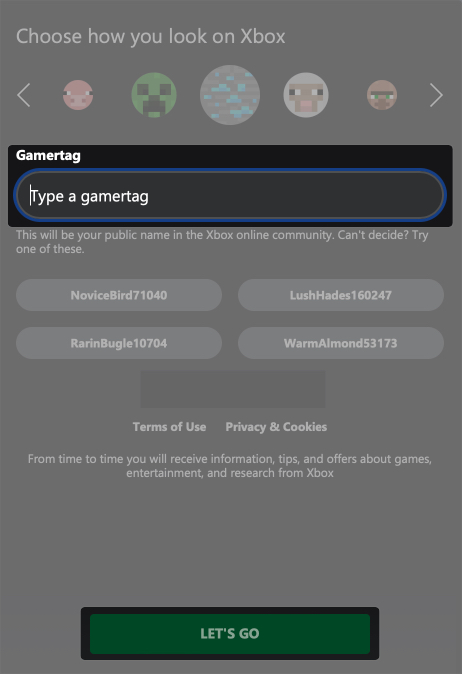
Musíte si stáhnout edici Java pro Mac, protože podporuje multiplatformní multiplayer. Přehrávače Mac mohou na rozdíl od verze Bedrock používat vlastní písma a shadery GLSL.
Chcete-li získat Minecraft (Java Edition), musíte si nejprve vytvořit účet Microsoft a koupit Minecraft. Pokud máte účet Mojang, musíte jej převést na účet Microsoft, abyste mohli pokračovat ve hře.
Krok 1: Vytvořte si účet Microsoft pro Minecraft
Přejděte na Oficiální stránky Minecraftu. Klikněte na PŘIHLÁSIT SE. Vyberte možnost Zaregistrovat se zdarma. Zadejte svou e-mailovou adresu nebo telefonní číslo → Klepněte na Další. Vyberte svou zemi a DOB → Další. Vyplňte ověřovací kód, který jste obdrželi na Mail. Úspěšně jste vytvořili svůj nový účet Microsoft. Pokud již nějaký máte, přeskočte výše uvedené kroky a klepněte na Přihlásit se pomocí Microsoftu. Zadejte svou e-mailovou adresu a ověřte se. Vyberte si jedinečný Gamertag → Klepněte na JDEME NA TO.
Bude to vaše veřejné jméno v komunitě Xbox.
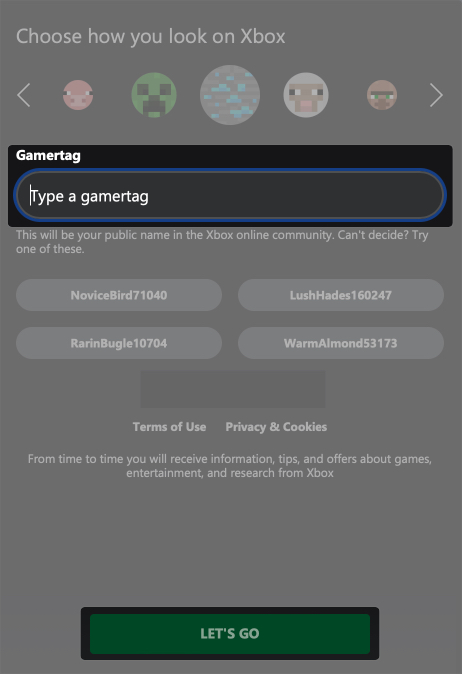
Krok 2: Stáhněte si Minecraft na Mac
Musíte si zakoupit Licence Minecraft pro instalaci a hraní na vašem MacBooku. Pokud jej již máte, proberu kroky ke stažení později.
Otevřete oficiální stránky Minecraftu. Klikněte na ZÍSKAT MINECRAFT.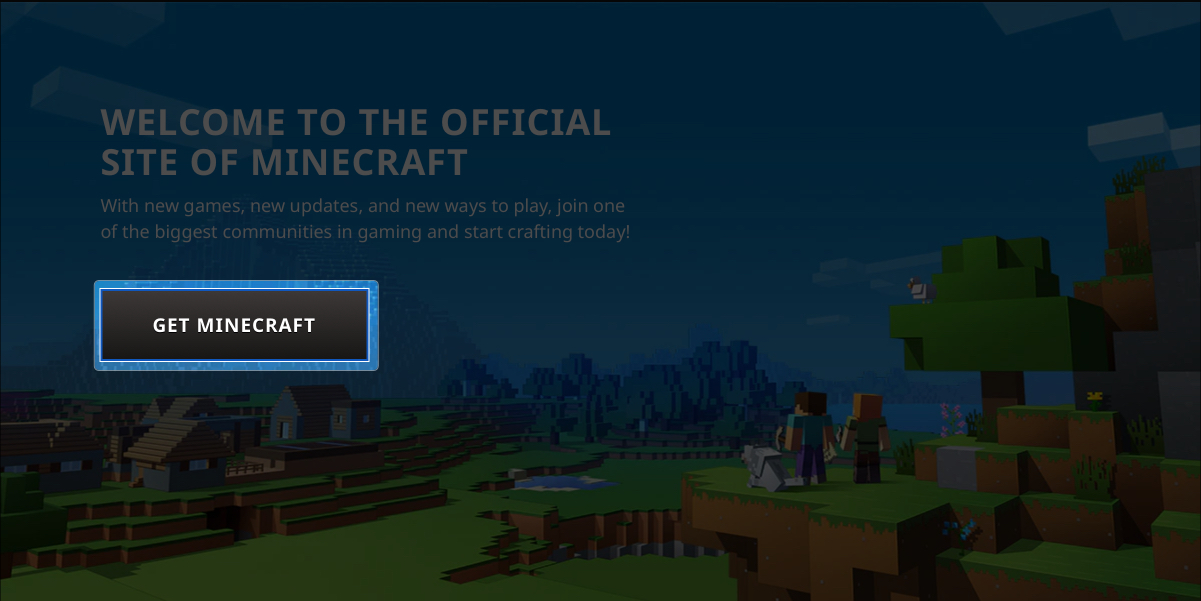 Vyberte POČÍTAČ.
Vyberte POČÍTAČ.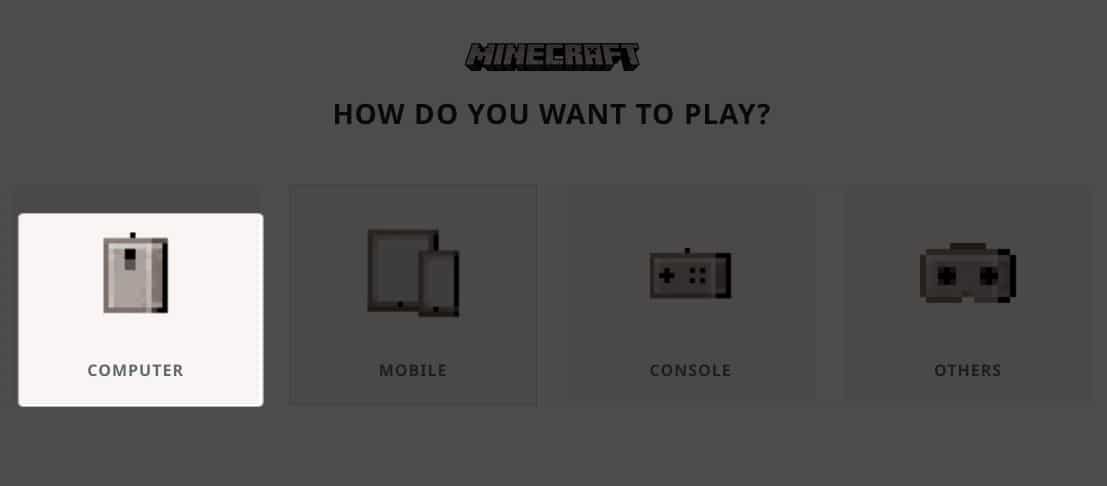 Vyberte Deluxe Collection → Klepněte na KOUPIT.
Vyberte Deluxe Collection → Klepněte na KOUPIT.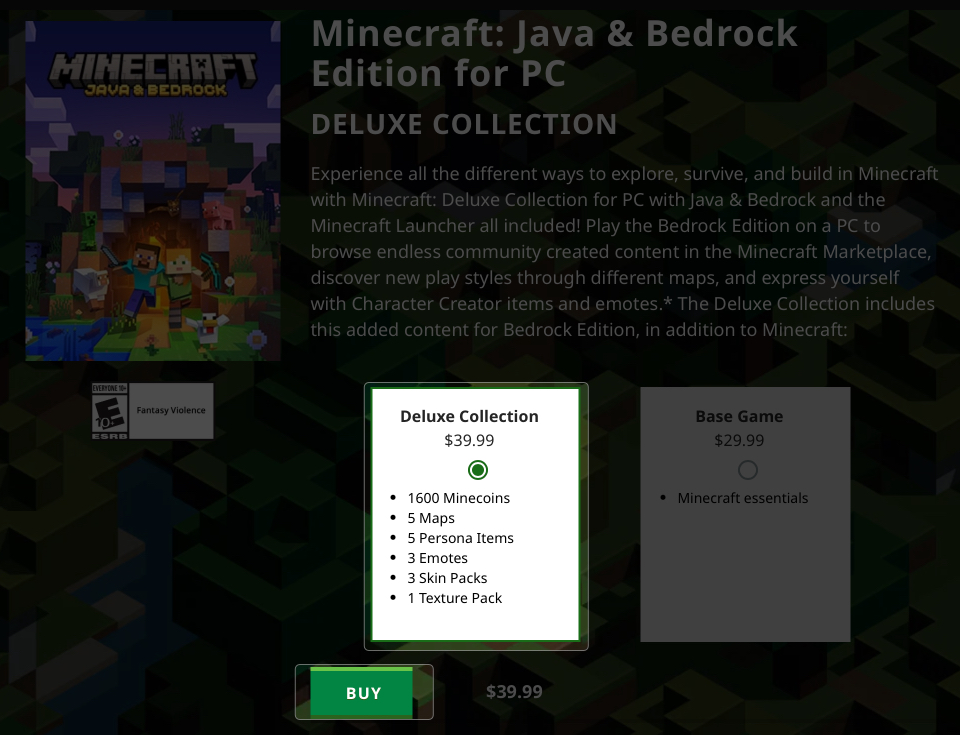 Přihlaste se ke svému účtu Microsoft.
Přihlaste se ke svému účtu Microsoft.
Pokud jste přihlášeni, budete přesměrováni na platební stránku. Klikněte na Začít! Přidejte způsob platby → Vyberte preferovaný způsob platby. Zkontrolujte balíčky, které kupujete, a potvrďte platbu. Po zpracování platby klikněte na STÁHNOUT.
Jak si stáhnout Minecraft na Mac, pokud jste si jej již zakoupili z jiného zařízení
V případě, že jste si Minecraft zakoupili dříve, stačí si jej stáhnout a nainstalovat do Mac, abyste mohli začít hrát.
Otevřete oficiální stránky Minecraftu → Klepněte na PŘIHLÁSIT SE. Zadejtee-mailovou adresu, se kterou jste Minecraft zakoupili. Vyberte ZÍSKAT MINECRAFT.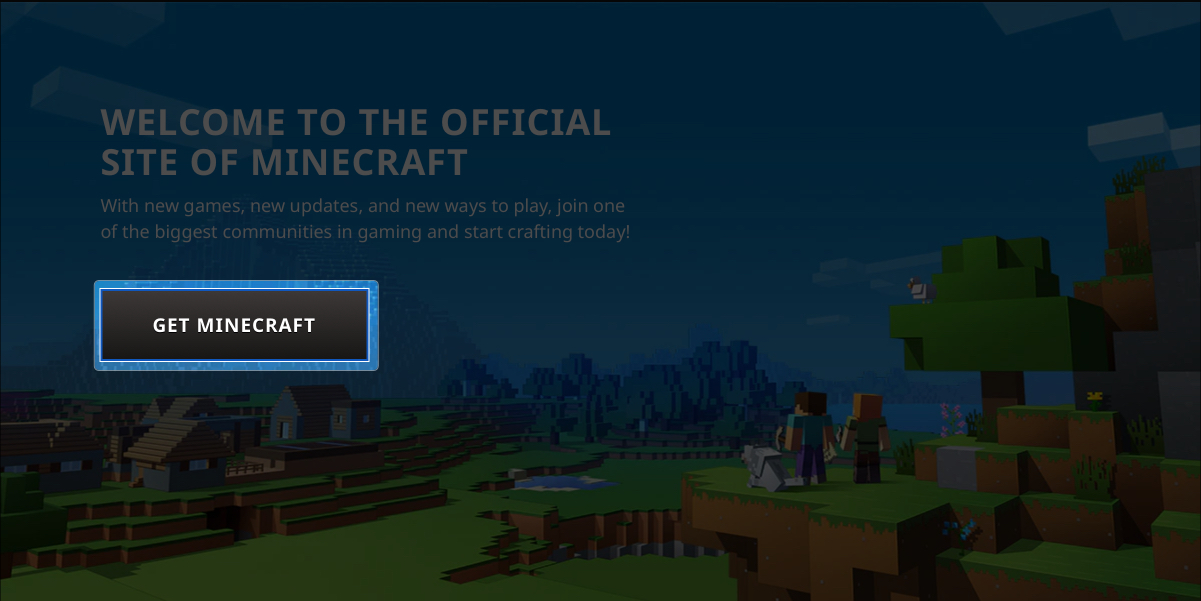 Přejděte dolů a klikněte na STÁHNOUT ZNOVU MINECRAFT.
Přejděte dolů a klikněte na STÁHNOUT ZNOVU MINECRAFT.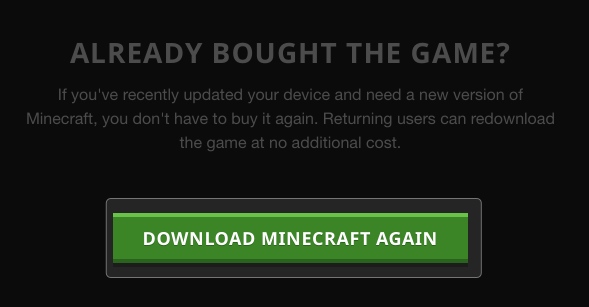 Klikněte na STÁHNOUT LAUNCHER PRO MACOS → Povolit.
Klikněte na STÁHNOUT LAUNCHER PRO MACOS → Povolit.
Zahájí se stahování balíčku.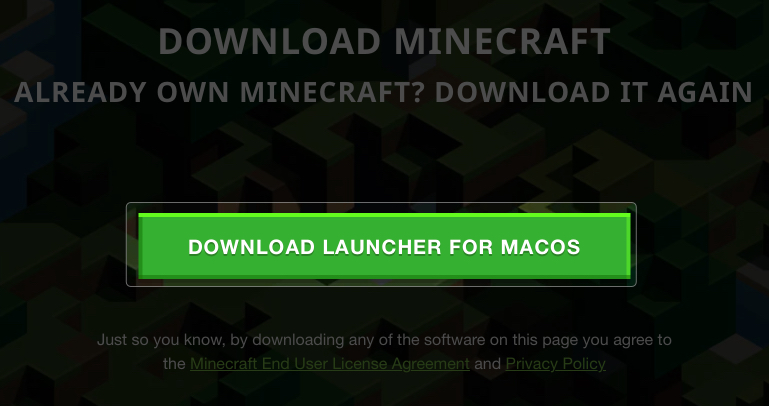
Krok 3: Nainstalujte Minecraft na Mac po zakoupení
Ať jste si Minecraft právě zakoupili nebo již máte licenci, instalace je pro všechny stejný. Také kroky ke stažení Minecraftu na Mac jsou stejné, pokud jste si jej zakoupili na Windows.
Přejděte na Finder → Dvakrát klikněte na soubor Minecraft.dmg. Přetáhněte ikonu Minecraft na Aplikace. Otevřete Launchpad → Klikněte na Minecraft ve složce Games. Zvolte Otevřít.
Nastavení hry za vás bude trvat několik minut. Klikněte na MICROSOFT LOGIN.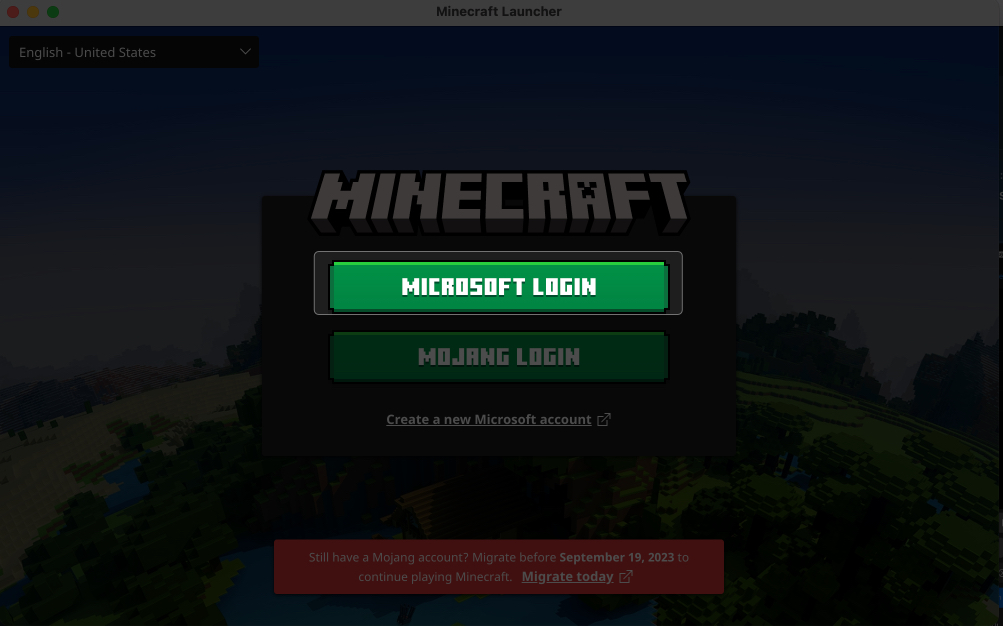 Zadejte e-mailovou adresu, kterou jste použili k zakoupení licence.
Zadejte e-mailovou adresu, kterou jste použili k zakoupení licence.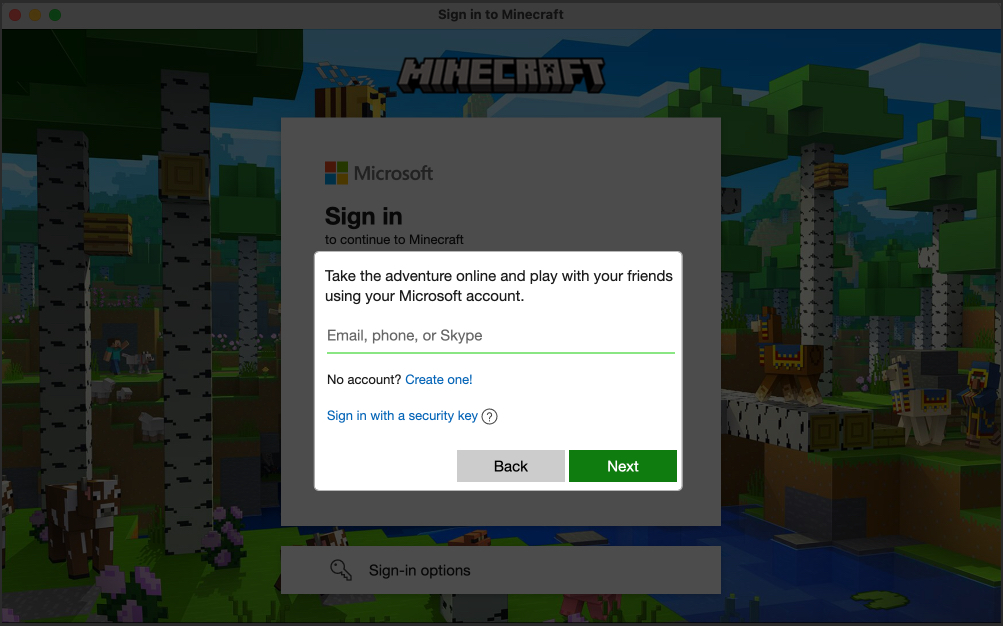 Vyberte JDEME NA TO.
Vyberte JDEME NA TO.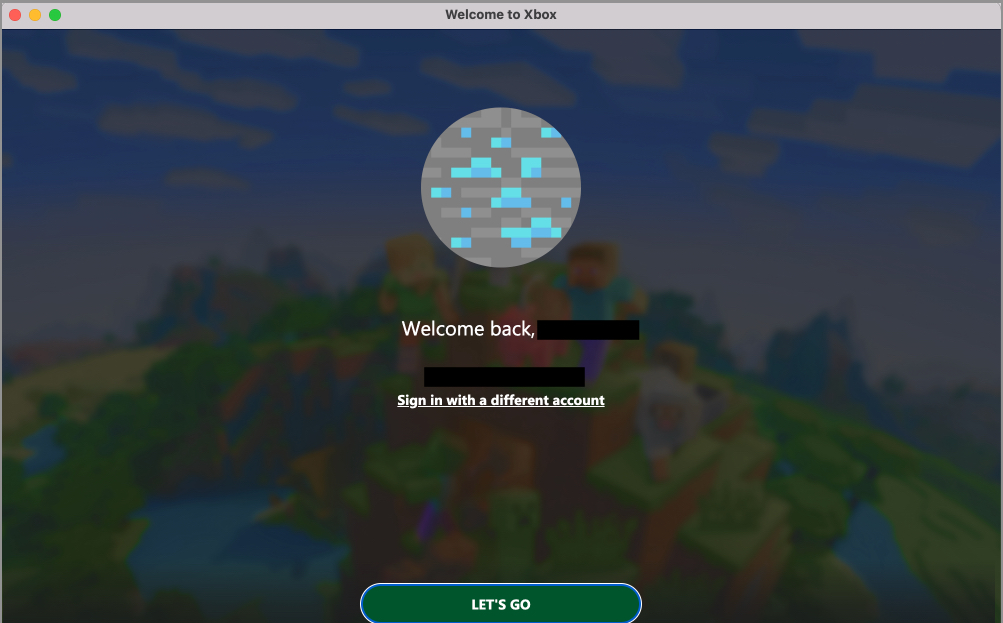 Klikněte na PLAY.
Klikněte na PLAY.
Poprvé stáhne všechny základní soubory.
To je vše! Úspěšně jste si stáhli a nainstalovali Minecraft Java Edition pro váš Mac.
FAQ
Mohu hrát Minecraft zdarma na Macu?
Pokud si nejste jistí hrou začátečník, můžete ji vyzkoušet ve zkušební verzi. Bezplatnou ukázku můžete hrát 1 hodinu a 40 minut. Postupujte podle stejných kroků, jako kdybyste již měli licenci Minecraftu. Stáhněte si launcher pro váš Mac a nainstalujte jej, jak je uvedeno výše.
Vytvořte si svůj vlastní virtuální svět!
Minecraft by se mohl snadno stát zábavnou hrou pro Mac. S Minecraftem se můžete pustit do nekonečných dobrodružství, budovat velkolepé stavby a popustit uzdu své kreativitě ve virtuální říši. Nezapomeňte hru pravidelně aktualizovat, abyste měli přístup k novým funkcím a optimalizacím. Také se ujistěte, že máte dostatek úložného prostoru pro aktualizace.
Pokud se při instalaci setkáte s nějakými problémy, dejte mi vědět v komentářích níže!
Prozkoumat více…
Profil autora
Ava je nadšená autorka spotřebních technologií z technického prostředí. Ráda zkoumá a zkoumá nové produkty a příslušenství Apple a pomáhá čtenářům snadno dekódovat technologii. Spolu se studiem její víkendový plán zahrnuje sledování anime.
